
કેટલીકવાર વિન્ડોઝ 10 ના ઉપયોગ દરમિયાન અચાનક "વિન્ડોઝ 10 ના તમારા લાઇસન્સનો તમારો લાઇસન્સનો સમય સમાપ્ત થાય છે." આજે આપણે આ સમસ્યાને દૂર કરવાની પદ્ધતિઓ વિશે કહીશું.
લાઇસન્સની સમાપ્તિ વિશે સંદેશને દૂર કરો
ઇન્સાઇડર પૂર્વાવલોકન સંસ્કરણના વપરાશકર્તાઓ માટે, આ સંદેશ દેખાય છે કે ઑપરેટિંગ સિસ્ટમ ટ્રાયલ અવધિનો અંત આવી રહ્યો છે. "ડઝન" સમાન સંદેશના પરંપરાગત સંસ્કરણોના વપરાશકર્તાઓ માટે - સૉફ્ટવેર નિષ્ફળતાનો સ્પષ્ટ સંકેત. ચાલો આપણે આ નોટિસથી છુટકારો મેળવવી અને બંને કિસ્સાઓમાં સમસ્યાને કેવી રીતે છુટકારો મેળવવી જોઈએ.પદ્ધતિ 1: ટ્રાયલ સમયગાળાના વિસ્તરણ (આંતરિક પૂર્વાવલોકન)
વિન્ડોઝ 10 ના આંતરિક સંસ્કરણ માટે યોગ્ય સમસ્યાનો ઉકેલ લાવવાનો પ્રથમ રસ્તો એ ટ્રાયલ સમયગાળાનો ફરીથી સેટ છે, જે "આદેશ વાક્ય" નો ઉપયોગ કરીને કરી શકાય છે. આ નીચે પ્રમાણે થાય છે:
- કોઈપણ અનુકૂળ પદ્ધતિ દ્વારા "કમાન્ડ લાઇન" ખોલો - ઉદાહરણ તરીકે, તેને "શોધ" દ્વારા શોધી કાઢો અને એડમિનિસ્ટ્રેટરની વતી ચલાવો.
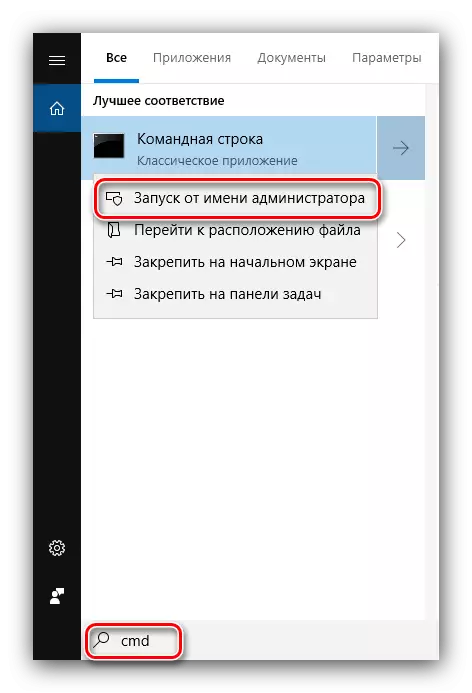
પાઠ: વિન્ડોઝ 10 માં એડમિનિસ્ટ્રેટરની વતી "કમાન્ડ લાઇન" ચલાવો
- નીચેનો આદેશ લખો અને "ENTER" કી દબાવીને તેને દબાવો:
Slmgr.vbs -rearm
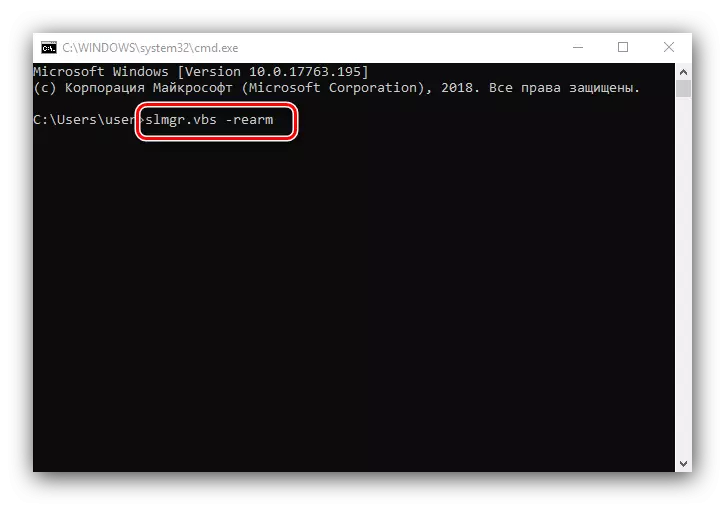
આ ટીમ 180 દિવસ માટે આંતરિક પૂર્વાવલોકન લાઇસન્સને વિસ્તૃત કરશે. કૃપા કરીને નોંધો કે તે ફક્ત એક જ વાર કામ કરશે, તે તેનો ઉપયોગ કરવા માટે ફરીથી કામ કરશે નહીં. તમે slmgr.vbs -dli ઓપરેટર દ્વારા ક્રિયાના બાકીના સમયને ચકાસી શકો છો.
- ટૂલ બંધ કરો અને ફેરફારો કરવા માટે કમ્પ્યુટરને ફરીથી પ્રારંભ કરો.
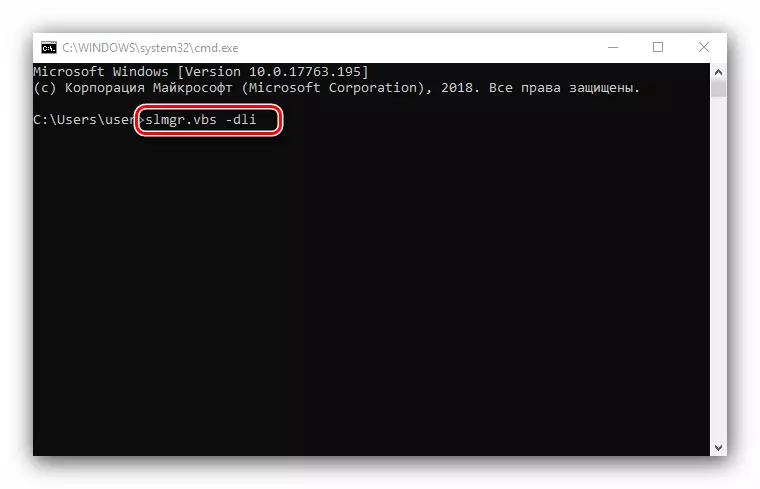
આ પદ્ધતિ લાઇસન્સ વિન્ડોઝ 10 ની સમાપ્તિ વિશેના સંદેશને દૂર કરવામાં સહાય કરશે.
ઉપરાંત, ઇન્સાઇડર પૂર્વાવલોકનનું સંસ્કરણ જૂની છે - આ કિસ્સામાં, તમે નવીનતમ અપડેટ્સની ઇન્સ્ટોલેશન સાથે સમસ્યાને હલ કરી શકો છો.
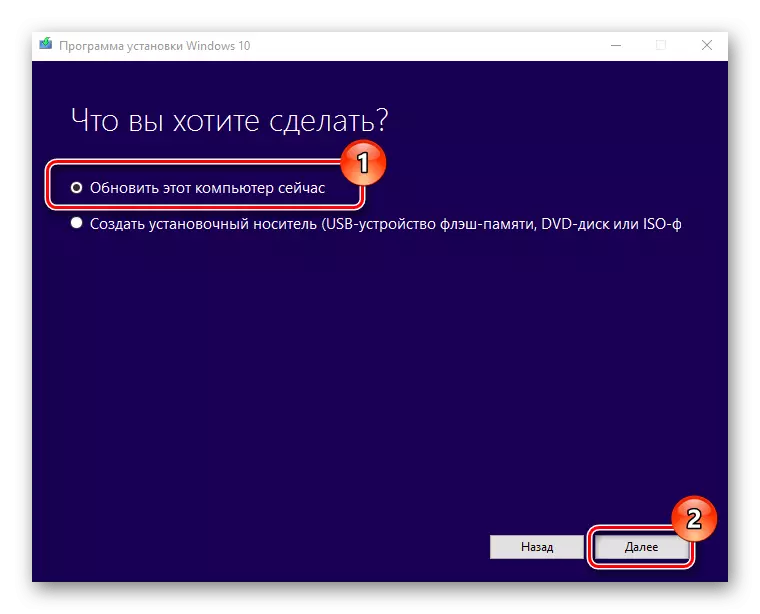
પાઠ: નવીનતમ સંસ્કરણ પર વિન્ડોઝ 10 અપડેટ
પદ્ધતિ 2: તકનીકી સપોર્ટ માઇક્રોસોફ્ટનો સંપર્ક કરો
જો આવા કોઈ સંદેશ વિન્ડોઝ 10 ના લાઇસેંસ પ્રાપ્ત સંસ્કરણ પર દેખાયો હોય, તો આનો અર્થ એ છે કે પ્રોગ્રામ નિષ્ફળતા. તે પણ શક્ય છે કે ઓએસ સક્રિયકરણ સર્વર્સે કી ખોટા ગણાય છે, તેથી જ લાઇસેંસને યાદ કરવામાં આવે છે. કોઈપણ કિસ્સામાં, તે રેડમંડ કોર્પોરેશનના તકનીકી સમર્થનને લાગુ કર્યા વિના નથી.
- પ્રથમ, ઉત્પાદન કી શીખવું જરૂરી રહેશે - માર્ગદર્શિકામાં પ્રસ્તુત રીતોમાંથી એકનો ઉપયોગ કરો.
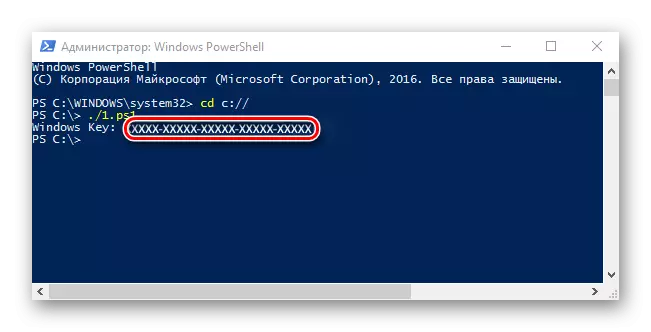
વધુ વાંચો: વિન્ડોઝ 10 માં સક્રિયકરણ કોડ કેવી રીતે શોધવું
- આગળ, "શોધ" ખોલો અને તકનીકી સપોર્ટ લખવાનું શરૂ કરો. પરિણામ એ જ નામના નામ સાથે માઇક્રોસોફ્ટ સ્ટોરમાંથી એક એપ્લિકેશન હોવી જોઈએ - તેને ચલાવો.
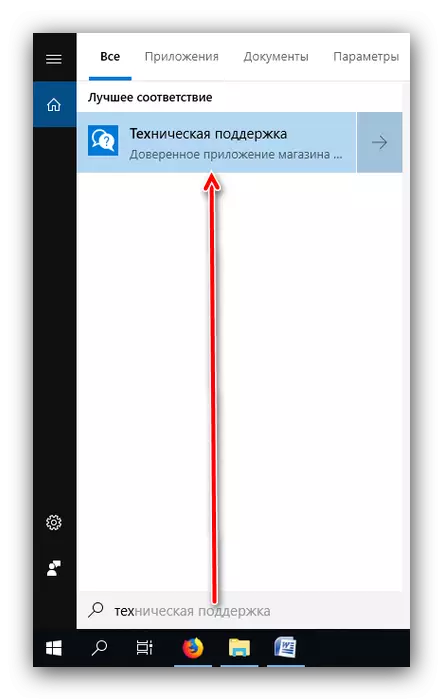
જો તમે માઈક્રોસોફ્ટ સ્ટોરનો ઉપયોગ કરતા નથી, તો તમે આ હાયપરલિંક પર ક્લિક કરીને બ્રાઉઝરનો ઉપયોગ કરીને સપોર્ટનો સંપર્ક કરી શકો છો, અને પછી "બ્રાઉઝરમાં સંપર્ક સપોર્ટ સેવા" પર ક્લિક કરી શકો છો, જે નીચે નોંધાયેલા સ્ક્રીનશૉટમાં છે.
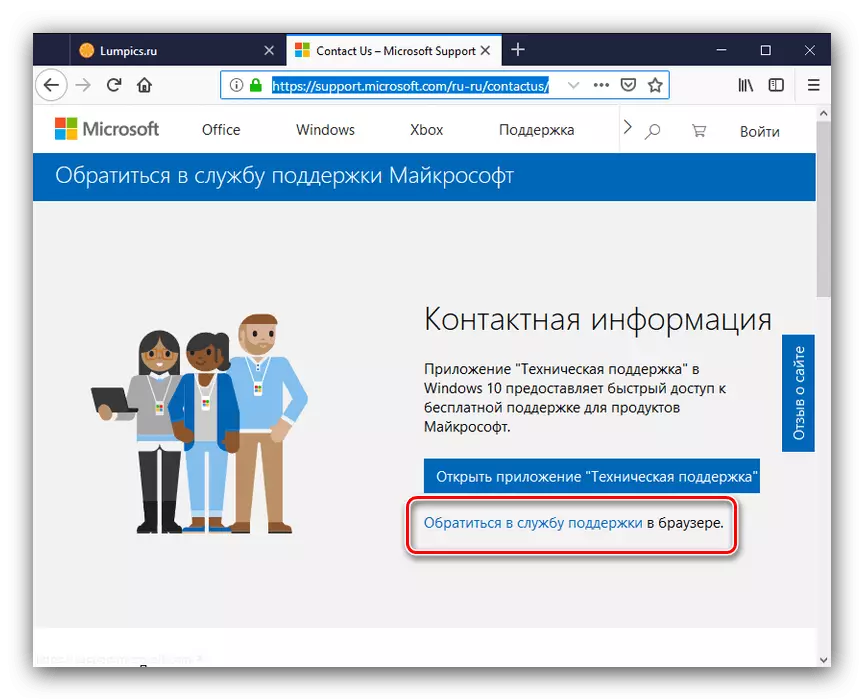
માઈક્રોસોફ્ટ ટેક્નિકલ સપોર્ટ ઝડપથી અને અસરકારક રીતે સમસ્યાને ઉકેલવામાં સહાય કરશે.
સૂચનાઓ નિષ્ક્રિય કરી રહ્યા છે
સક્રિયકરણ અવધિની સમાપ્તિ વિશે સૂચનોને અક્ષમ કરવું શક્ય છે. અલબત્ત, તે સમસ્યાને હલ કરશે નહીં, પરંતુ હેરાન સંદેશ અદૃશ્ય થઈ જશે. આવા એલ્ગોરિધમનો અનુસરો:
- આદેશોને દાખલ કરવા માટે આદેશને કૉલ કરો (પ્રથમ માર્ગનો સંદર્ભ લો, જો તમને ખબર ન હોય તો), slmgr -Rearm લખો અને એન્ટર દબાવો.
- આદેશ ઇનપુટ ઇંટરફેસને બંધ કરો, પછી વિન + આર કી સંયોજનને દબાવો, ઇનપુટ ફીલ્ડમાં સેવાઓ. એમસીસી ઘટકનું નામ લખો અને ઠીક ક્લિક કરો.
- વિન્ડોઝ 10 સર્વિસીસ મેનેજરમાં, "વિન્ડોઝ લાઇસન્સ મેનેજર" સેવા આઇટમ શોધો અને ડાબી માઉસ બટનથી તેના પર ડબલ-ક્લિક કરો.
- ઘટક ગુણધર્મોમાં, "અક્ષમ કરો" બટનને ક્લિક કરો અને પછી "લાગુ કરો" અને "ઑકે".
- આગળ, વિન્ડોઝ અપડેટ સેન્ટર શોધો, પછી એલ.કે.એમ. સાથે તેના પર ડબલ-ક્લિક કરો અને પગલાંઓનું પાલન કરો.
- સેવા સંચાલન સાધન બંધ કરો અને કમ્પ્યુટરને ફરીથી પ્રારંભ કરો.
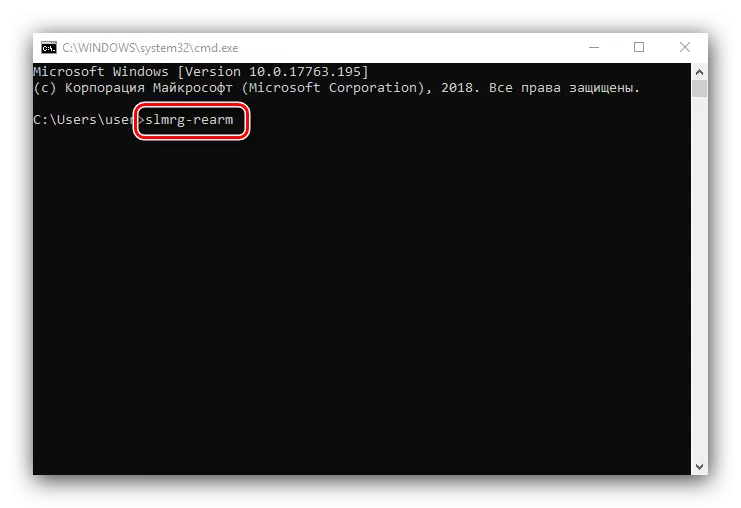
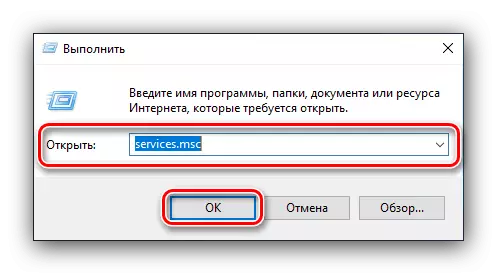
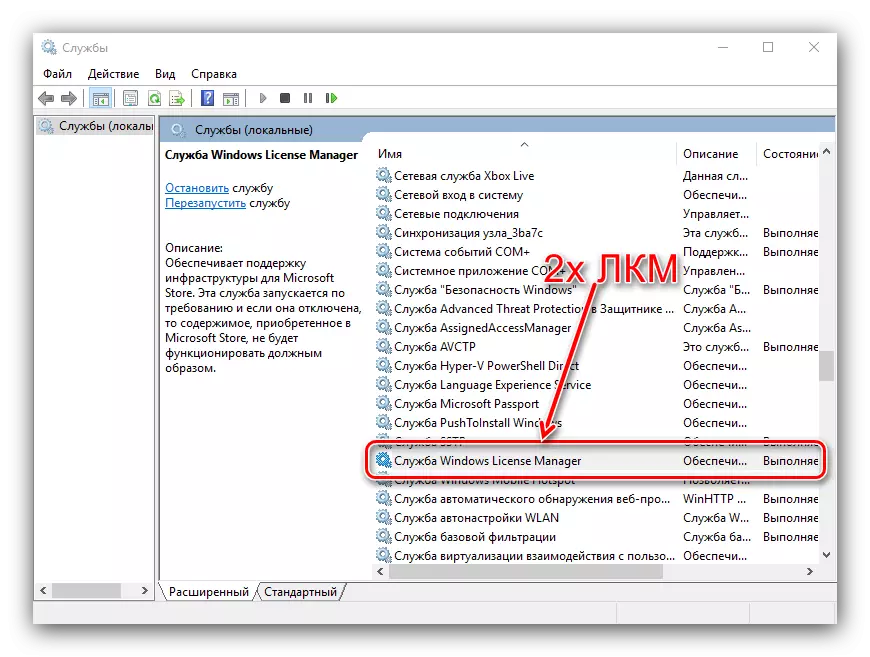
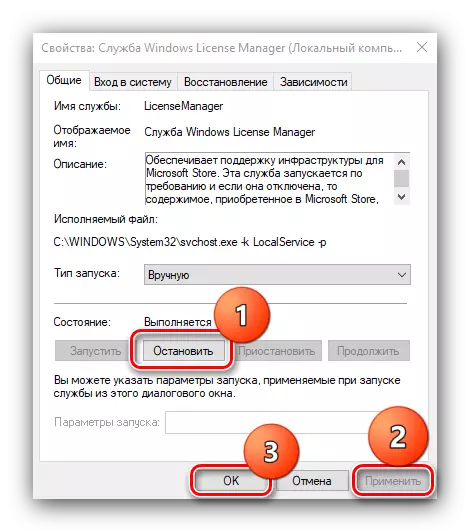
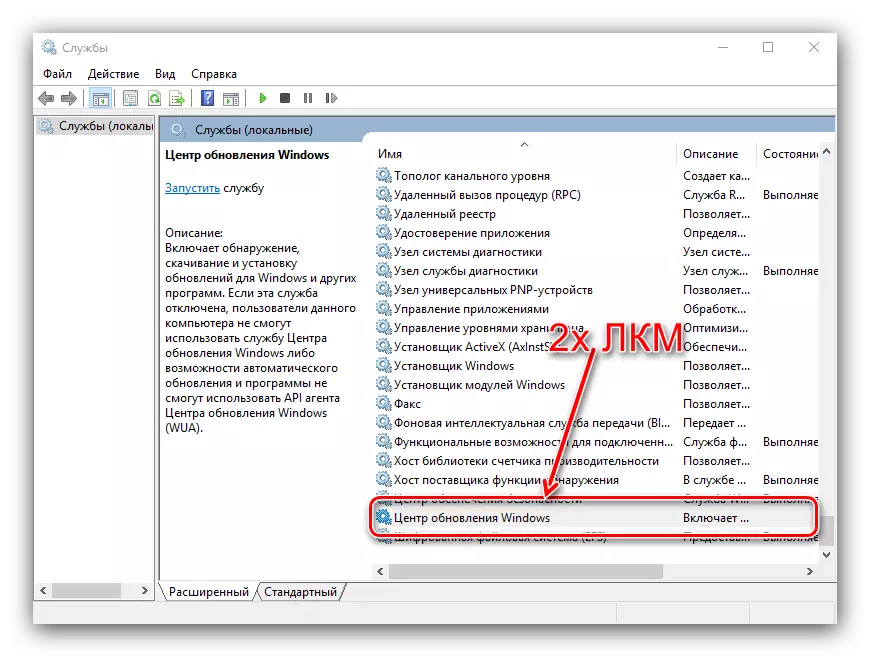
વર્ણવેલ પદ્ધતિ સૂચન દૂર કરશે, પરંતુ, પુનરાવર્તન, કારણ પોતે જ સમસ્યાને દૂર કરશે નહીં, તેથી, ટ્રાયલ અવધિની પ્રગતિની કાળજી લેવી જરૂરી છે અથવા વિન્ડોઝ 10 લાઇસેંસ પ્રાપ્ત કરવી જરૂરી છે.
નિષ્કર્ષ
અમે "તમારા વિન્ડોઝ 10 લાઇસન્સની મુદત સમાપ્તિ" સંદેશના દેખાવ માટેના કારણોની સમીક્ષા કરી અને સમસ્યાને પોતાને અને ફક્ત સૂચનાઓ બંનેને દૂર કરવાની પદ્ધતિથી પરિચિત થઈ. સંક્ષિપ્તમાં, અમને યાદ છે કે લાઇસન્સિંગ સૉફ્ટવેર ફક્ત તમને વિકાસકર્તાઓ તરફથી સમર્થન પ્રાપ્ત કરવા દે છે, પરંતુ ચાંચિયો સૉફ્ટવેર કરતાં પણ વધુ સલામત છે.
